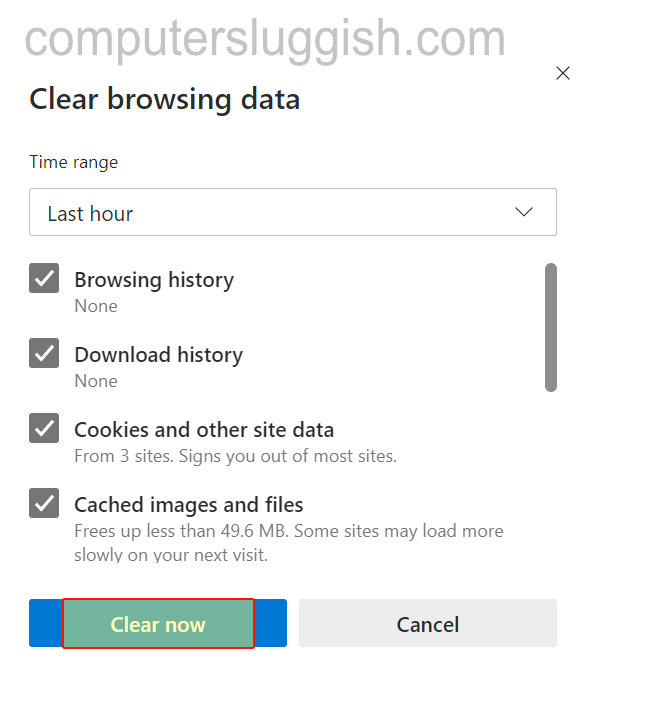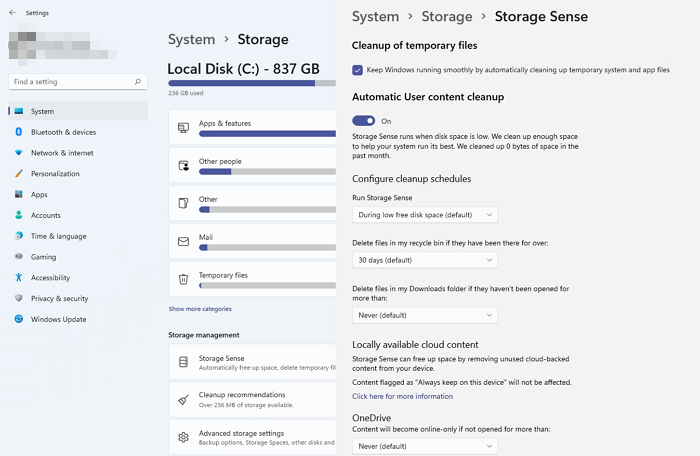
Бывает невероятно обидно иметь старый ноутбук, который заставляет вас чувствовать себя застрявшим в истории! Он начинает работать так, что работа на нем становится практически невозможной, особенно в современном мире, где часто появляются новые версии и функции. В этом посте мы расскажем, как вы можете обеспечить бесперебойную работу вашего старого ПК с Windows.
Содержание

Как поддерживать плавную работу старого ПК с Windows
Старые компьютеры тормозят, и раздражает тот факт, что новейшие компьютеры могут выполнить ту же задачу за несколько секунд. К счастью, есть вещи, которые вы можете сделать, чтобы поддерживать его в рабочем состоянии. Давайте мы расскажем вам, как обеспечить бесперебойную работу вашего старого ПК. Продолжайте читать!
- Обновление до SSD
- Добавьте оперативной памяти в Windows
- Удалите приложения из запуска Windows
- Удалите ненужные приложения и программы
- Используйте антивирус или программу безопасности
- Обновляйте Windows 1] Обновление до SSD Первым и самым главным вариантом будет установка твердотельного диска (SSD). Это новое поколение компьютерных устройств хранения данных, в которых используется флэш-память. Он быстрее традиционного жесткого диска. Он не только быстрее загружает Windows, но и плавно запускает приложения без каких-либо задержек.
Внешний SSD с подключением USB 3.0 также может увеличить скорость работы приложений, использующих большой объем памяти, если вы хотите ускорить работу системы. Вам необходимо установить приложения/файлы на SSD-накопитель, чтобы они работали быстрее и без перебоев.
2] Добавьте оперативную память на ПК с Windows У оперативной памяти простая логика: ваш ноутбук использует ее как временное хранилище для запуска приложений. Это означает, что по мере того, как вы исчерпываете объем оперативной памяти, вам потребуется больше оперативной памяти для бесперебойной работы вашего ноутбука. При нехватке оперативной памяти ноутбук замедляется. Вы можете добавить больше оперативной памяти в свой старый компьютер, купив дополнительную карту памяти или новую оперативную память, чтобы ускорить работу.
Теперь вопрос в том, какая оперативная память вам подходит? Оперативная память бывает разных частот, начиная от 800 МГц до 4200 МГц, что является последним, с модулями от DDR2 до DDR4; оперативная память DDR2 встречается в старых версиях ПК, поэтому перед переходом на новую оперативную память, вам нужно проверить модуль старой оперативной памяти и перейти на ту же самую.
Например, если у вас есть 8 ГБ оперативной памяти с модулем DDR2 с частотой 2400 МГц, если вы хотите обновить ее до 16 ГБ, вам нужно либо купить одну оперативную память DDR2 на 16 ГБ, либо добавить еще 8 ГБ к предыдущей. Чем выше частота, тем быстрее будет работать ваш ПК.
Вам также необходимо проверить тип оперативной памяти, поддерживаемый материнской платой. Если есть несоответствие, ваш ПК не загрузится.
3] Удалите приложения из запуска Windows Первым шагом к тому, чтобы вдохнуть жизнь в ваш старый ПК, может стать оптимизация запуска. Как бы просто это ни звучало, это может стать решающим фактором в ускорении работы вашего старого ПК. К тому же, прежде чем предпринимать более радикальные шаги, этот вариант гораздо безопаснее.
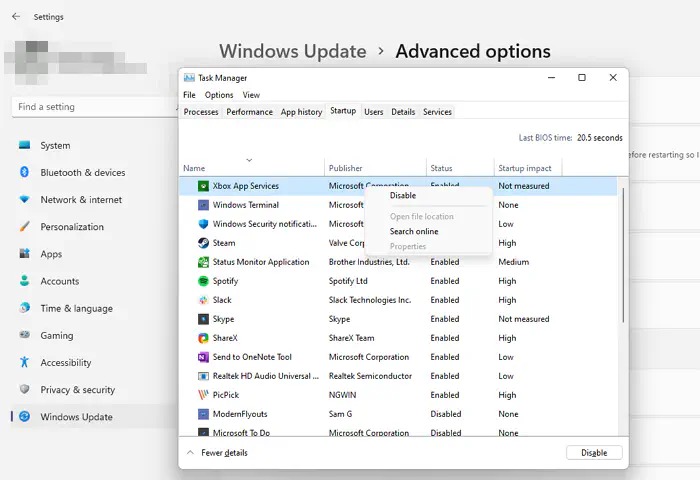
Для начала откройте вкладку «Запуск» в меню «Пуск».Диспетчер задач (Ctrl + Shift + Esc). Вам не нужно отключать такие важные вещи, как процессы Windows или ваш антивирус. Тем не менее, вы можете легко исключить запуск всех других процессов при запуске, чтобы они не замедляли работу компьютера.
4] Удалите ненужные приложения и программы Пришло время для весенней уборки! На вашем компьютере будет много предустановленных программ, которые занимают место, влияя на фоновые процессы.
Нажмите на меню Пуск и введите Настройки, а затем нажмите на значок настроек.
Перейдите в раздел Apps > Apps & Features.
Здесь вы можете решить, какие приложения оставить, а какие удалить. Нажмите на меню и выберите удаление.
Еще одна хорошая идея — избавиться от временных файлов. В Windows 11/10 есть функция Storage Sense, которая позволяет автоматически освобождать место; звучит неплохо, правда?
Эта функция удобна для тех, кто не хочет очищать хранилище вручную. Когда на вашем компьютере заканчивается свободное место, эта функция удалит ненужные файлы, включая временные системные файлы и элементы в корзине, освобождая место для других файлов.
Как активировать или деактивировать чувство хранилища в Windows 11/10?
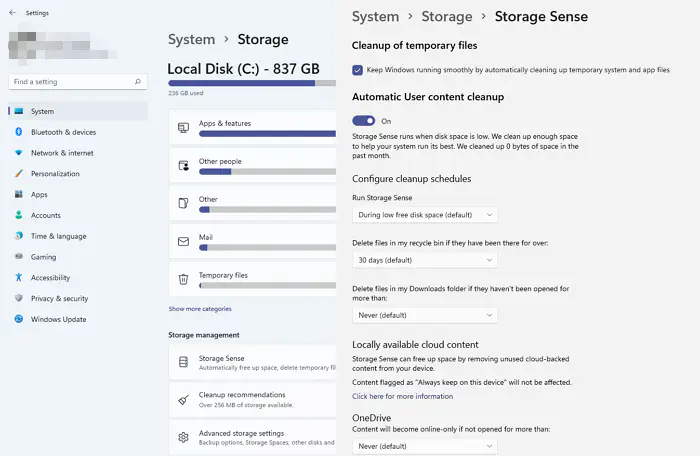
Откройте Настройки Windows и перейдите в раздел Система > Хранилище
Найдите Storage Sense и включите его.
Чтобы настроить Storage Sense, нажмите на стрелку.
Здесь вы можете выбрать, когда запускать Storage sense.которая включает
- Во время низкого свободного места на диске
- Продолжительность
- Опция удаления файлов из папки Download
- Сделать контент онлайн на OneDrive.
5] Используйте антивирус или защитное программное обеспечение Этот совет очень важен для безопасной работы вашего старого ПК. Более того, старые версии ОС Windows могут не получать последние обновления безопасности. Без антивируса, сканера шпионских или вредоносных программ ваш ПК будет подвержен различным угрозам в Интернете. Это также может сделать ваш ПК быстрее, поскольку ему не придется тратить время на поиск и устранение ошибок и шпионских программ.
Для этого воспользуйтесь надежными и современными антивирусами или брандмауэрами. Кроме того, вы также можете использовать для работы в Интернете браузеры, отличные от Internet Explorer, который не так безопасен, как Chrome или Firefox.
6] Обновляйте Windows Несмотря на то, что ваш ПК — старая модель, свежее обновление может дать ему то, что нужно, чтобы снова работать как новый! Это также может стать лекарством от программных сбоев и ошибок, которые, возможно, начали проявляться с возрастом вашего ноутбука.
Откройте «Настройки Windows» и перейдите в раздел «Обновление Windows». Нажмите на кнопку Check for Update и установите рекомендуемое обновление. Вместе с этим также поставляются обновления драйверов, которые можно найти в разделе Дополнительные параметры > Дополнительные обновления.
Я уверен, что если у вас есть правильные драйверы, ваш ПК с Windows будет работать без сбоев.
Бонусные советы * Перезагрузка ПК с Windowsвремя от времени. Это может решить множество проблем.
- Слишком много открытых вкладок потребляют память, и если старый ПК не может с этим справиться, закройте несколько.
- Используйте легкие программы вместо тяжелых приложений. Вам могут не понадобиться все функции, предлагаемые профессиональным ПО.
Помогает ли дефрагментация диска?
Да, особенно для поддержания здоровья жесткого диска. Дефрагментация диска — это когда файлы хранятся в одном месте, а не разрозненно, и неиспользуемое пространство хранится отдельно. Таким образом, компьютеру легче читать и открывать файлы, в отличие от тех случаев, когда они были фрагментированы. Чтобы лучше понять это, представьте, что это похоже на упорядочивание вашей кладовой по предметам: скоропортящиеся и не скоропортящиеся продукты помещаются в отдельные места для хранения.
Однако этот совет применим только к механическим жестким дискам, но не к SSD-накопителям. Дефрагментация SSD не требуется и не нужна, так как это сократит срок службы. Вы можете использовать программное обеспечение OEM для создания Over Provisioning. Оно использует это выделенное пространство для повышения производительности файловых операций.
Удалите лишние точки восстановления системы, чтобы освободить место
Восстановление системы — это функция в Windows, которая помогает исправить некоторые типы сбоев и проблем. Однако это может занять много места, и такой подход не слишком эффективен. Рекомендуется сохранить хотя бы одну точку восстановления системы, а остальные удалить.
Что делает переустановка Windows?
Если ваш старый ПК все еще работает с черепашьей скоростью.После того как вы испробовали все советы, приведенные выше, возможно, стоит переустановить Windows. Мы говорим это потому, что Windows имеет репутацию замедляющей работу через некоторое время!
Для этого, прежде всего, необходимо сделать резервную копию всех файлов и важных системных данных перед установкой новой копии ОС Windows, чтобы вдохнуть новую жизнь в ваш старый ПК. Кроме того, резервное копирование файлов — хорошая идея для старых ноутбуков, поскольку они более подвержены аппаратным сбоям.
Я надеюсь, что этот пост был прост для понимания, и вы не сможете Старый ПК с Windows работает гладко.
YouTube видео: Как обеспечить бесперебойную работу старого компьютера с Windows
Вопросы и ответы по теме: “Как обеспечить бесперебойную работу старого компьютера с Windows”
Как сделать так чтобы старый компьютер работал быстрее?
- Проверка наличия обновлений
- Перезапуск ПК
- Отключение запуска программ при запуске системы
- Очистка диска
- Удаление старого программного обеспечения
- Отключение специальных эффектов
- Отключение эффектов прозрачности
- Выполнение обслуживания системы
Как вернуть к жизни старый компьютер?
**Как оживить старый компьютер за минимальные деньги**1. Переустановка операционной системы 2. Установка SSD. 3. Увеличение ОЗУ 4. Замена процессора 5. Замена видеокарты 6. Апгрейд интерфейсов 7. Замена термопасты и очистка системы от пыли
Как ускорить работу компьютера через диспетчер задач?
**Какие процессы нужно сразу выключить:**1. браузеры и расширения. Перейти в Диспетчер задач (Ctrl-Alt-Del – нажать по процессу правой кнопкой мыши – отключить). 2. клиннеры и программы с автозапуска. 3. проверить нагрузку стороннего антивируса на работу системы. 4. игры и приложения, которые могли быть случайно запущены.
Как ускорить медленный ПК?
11 способов ускорить медленный компьютер с Windows1. Находим ресурсоёмкие приложения 2. Закрываем программы в системном трее 3. Отключаем программы в автозагрузке 4. Выключаем визуальные эффекты, чтобы ускорить Windows 10. 5. Делаем браузер быстрее 6. Сканируем на наличие вредоносных программ 7. Освобождаем больше дискового пространства
Как ускорить старый ПК на виндовс 7?
**14 советов для **ускорения Windows 7****1. Отключить тему Aero на Windows 7. 2. Отключение анимированных тем действительно ускорит работу компьютера. 3. Отключение функции поиска индексирования в Windows 7. 4. Отключение ненужных служб для ускорения Windows 7. 5. Отключить контроль учетных записей пользователей (UAC) функцию в Windows 7.
Что делать если компьютер стал очень медленно работать?
**Что делать если стал медленно работать компьютер?**1. Проверка автозагрузки 2. Находим ресурсоемкие приложения 3. Выключить визуальные эффекты 4. Замена жесткого диска на SSD. 5. Проверка компьютера на вирусы 6. Удалить неиспользуемые программы 7. Дефрагментация жесткого диска 8. Оперативная память